PS教程加边框
边框与边缘模糊效果的制作方法

边框与边缘模糊效果的制作方法在使用PhotoShop软件进行照片编辑时,边框和边缘模糊是常见的效果之一。
它们可以为照片增添一种独特的艺术感,使得照片更加精致和吸引人。
下面将介绍边框和边缘模糊的制作方法。
一、边框效果的制作方法边框效果是给照片添加一个围绕边缘的装饰性框架,使照片看起来更加独特和有趣。
以下是通过PhotoShop软件制作边框效果的步骤:1. 打开你要编辑的照片。
2. 在工具栏中选择矩形选框工具。
3. 用选框工具在照片的边缘绘制一个矩形形状,用于表示边框的位置和大小。
4. 在顶部菜单中选择“编辑” - “填充”,选择一种颜色作为边框的填充色。
5. 对填充边框的颜色进行调整。
在顶部菜单中选择“图像” - “调整” - “色阶”或“色彩平衡”,按照自己的喜好调整边框的颜色和明暗度。
6. 添加额外的装饰效果。
你可以在边框上添加图案、纹理或者其他特效以增强艺术感。
在新建一个图层上,使用绘画工具进行绘制,然后将该图层与边框图层合并。
7. 最后,保存你的边框效果。
选择“文件” - “另存为”,选择你要保存的文件格式和位置,点击保存即可。
二、边缘模糊效果的制作方法边缘模糊效果可以使得照片的边缘部分更加柔和和模糊,集中突出照片的主体。
以下是通过PhotoShop软件制作边缘模糊效果的步骤:1. 打开你要编辑的照片。
2. 在顶部菜单中选择“滤镜” - “模糊” - “高斯模糊”。
3. 调整高斯模糊的半径大小。
半径越大,边缘模糊效果越明显。
根据你的需求和照片的大小,选择一个合适的数值。
4. 在顶部菜单中选择“选择” - “反选”,然后按下Delete键或Backspace键,将模糊效果应用到照片的背景。
5. 将模糊后的照片与原始照片进行叠加。
选择“图层” - “新建” - “图像” - “复制合并”,然后将复制合并的图层移动到原始照片的顶层。
6. 选择顶部菜单中的Eraser工具,用透明橡皮擦去其中一部分,使得主体更加突出。
ps图片怎么表框?ps给图片添加逼真边框画框效果的技巧

ps图⽚怎么表框?ps给图⽚添加逼真边框画框效果的技
巧
经常⽤ps制作各种各样的边框,只有想不到的,没有做不了的,今天我们就来看看使⽤ps制作⼀个暗⾊边框的过程。
Adobe Photoshop CC 2019 20.0 简体中⽂安装版 32/64位
类型:图像处理
⼤⼩:1.73GB
语⾔:简体中⽂
时间:2019-12-04
查看详情
⽤ps打开⼀张需要添加画框的图⽚,⽐如:⼤⾃然的森林图⽚,如图所⽰。
接着,我们点击【裁剪⼯具】,然后按住【ALT】键向外拉⼤⼀点,给图⽚填充上⽩⾊的背景,如图所⽰。
图⽚填充上⽩⾊背景之后,我们新建⼀个空⽩的图层出来(不需要填充颜⾊),如图所⽰。
接下来,我们选中空⽩的图层,然后在【滤镜】-【渲染】中找到【图⽚框】,如图所⽰。
我们在图案中选择【42:画框】,颜⾊设置为⿊⾊,边距为1,⼤⼩为16,排列⽅式为113,点击【确定】,如图所⽰。
最后,我们看到⼤⾃然的森林图⽚添加上画框就完成了。
以上就是ps给图⽚添加逼真边框效果的技巧,希望⼤家喜欢,请继续关注。
用PS给图片加边框
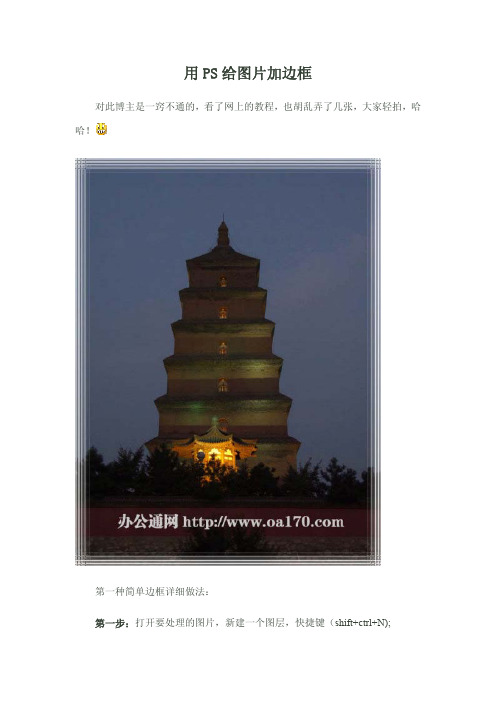
用PS给图片加边框对此博主是一窍不通的,看了网上的教程,也胡乱弄了几张,大家轻拍,哈哈!第一种简单边框详细做法:第一步:打开要处理的图片,新建一个图层,快捷键(shift+ctrl+N);第二步:全选(ctrl+A)第三步:点选工具栏编辑→描边(居内)→数值根据图片的大小自选(博主此次选择15),颜色可根据图片主色调进行选择(博主此次选择白色);第四步:点选滤镜→像素化→碎片(数值可以选择默认),为了使边框效果更为明显,层次感更强,可多进行几次碎片操作处理(博主此次操作5次)第五步:这一步是对边框进行更为细腻处理的一步,点选滤镜→锐化→锐化(为了使边框效果更加突出,建议操作5次)第六步:合并图层(ctrl+shift+e ),保存。
(建议另存为,这样不至于破坏原图)第二种简单边框详细做法:第一步:打开要处理的图片,用矩形选框工具选画一个矩形(根据图片大小选择边框距离)第二步:点选进入快速蒙版(快捷键Q)第三步:点选滤镜→艺术效果→干画笔,参数可以自己进行参考选择(博主此次参数为0,0,3)第四步:点选滤镜→像素化→碎片(数值可以选择默认)第五步:这一步是对边框进行更为细腻处理的一步。
点选滤镜→锐化→锐化(为了使边框效果更加突出,操作5次)第六步:退出蒙版,点选编辑→描边,颜色和大小可根据画面整体进行选择;第七部:操作完成,保存上传@_@第三种简单边框详细做法第一步:打开要处理的图片,用矩形选框工具选画一个矩形(根据图片大小选择边框距离);第二步:反选(shift+ctrl+i),点选进入快速蒙版(快捷键Q)第三步:点选滤镜→扭曲→玻璃,参数可自己进行参考选择(博主此次参数为扭曲度5,平滑度3,小镜头);第四步:点选滤镜→艺术效果→壁画(数值可以自行选择,这里选择0,0,2)第五步:点选滤镜→锐化→锐化(为了使边框效果更加突出,这里锐化操作6次)第六步:按Q退出蒙版,按Delete删除;第七步:点选编辑→描边,颜色和大小可根据画面整体进行选择,这里选择1像素,红色和桔色;第八步:完成操作,保存上传@_@此边框适合女同胞们使用,有点花俏啊,呵呵第四种简单边框详细做法:第一步:打开要处理的图片,用矩形选框工具选画一个矩形(根据图片大小选择边框距离);第二步:点选进入快速蒙版(快捷键Q)第三步:点选滤镜→像素画→碎片;第四步:点选滤镜→艺术效果→水彩(数值可以自行选择,这里选择1,0,1)第五步:点选滤镜→锐化→锐化(为了使边框效果更加突出,这里锐化操作5次);第六步:按Q键退出蒙版,反选(shift+ctrl+i)后,按Delete删除;第七步:完成操作,保存上传@_@。
Photoshop中如何使用边框和阴影效果

Photoshop中如何使用边框和阴影效果章节一:Photoshop中边框效果的使用边框效果是一种常见的修饰手法,在Photoshop中有多种方法可以实现。
下面将介绍几种在Photoshop中使用边框效果的方法。
1. 使用形状工具创建边框:首先选择形状工具中的矩形工具,然后在画布上绘制一个矩形形状。
接着打开图层样式选项(Layer Style),在样式选项中选择描边(Stroke),通过调整描边的颜色、粗细等属性来实现边框效果。
2. 使用选区工具和画笔工具创建边框:在Photoshop中,可以使用选区工具选择一个区域,然后使用画笔工具来填充该区域,从而形成边框效果。
具体步骤是,先使用选区工具,如矩形选框工具,选择一个矩形区域。
然后选择画笔工具,在画笔工具的属性设置中选择合适的画笔大小和颜色,对选中的区域进行绘制,即可形成边框效果。
3. 使用图层样式中的描边:在图层样式中的描边选项中可以设置边框的颜色、大小、位置等属性。
选择一个图层,在图层面板中右键点击该图层,选择“样式设置”(Style Settings),在样式设置中找到描边选项,通过调整描边的属性来实现边框效果。
章节二:Photoshop中阴影效果的使用阴影效果是一种常用的图层样式效果,可以给图像添加立体感。
在Photoshop中有多种方法可以实现阴影效果。
下面将介绍几种常用的方法。
1. 使用图层样式中的投影:在图层样式中的投影选项中可以设置阴影的颜色、位置、模糊程度等属性。
选择一个图层,在图层面板中右键点击该图层,选择“样式设置”,在样式设置中找到投影选项,通过调整投影的属性来实现阴影效果。
2. 使用笔刷工具和图层混合模式:首先选择合适的颜色,在图层面板中新建一个图层,使用笔刷工具选择一个合适的笔刷,在新建的图层上进行绘制。
然后调整图层的混合模式为“正片叠底”(Multiply),通过调整图层的不透明度来控制阴影的明暗程度。
3. 使用滤镜效果:在Photoshop中有多种滤镜可以产生阴影效果,如“滤镜”菜单中的“模糊”、“渲染”、“光效”等。
【ps教程】给图片加边框教程集合(1)

边框教程(一)一、我们首先还是先打开Adobe photoshop cs 8.0.1官方简体中文版。
按ctrl+o键,打开一张自拍的照片或者其他图片(见图一)。
嘿嘿,我用了亲戚家的小美女做样本。
(图一)二、然后我们按ctrl+R,在图片上出来一个标尺,便于我们后面制作边框时做参考(取消标尺也是按ctrl+R)。
三、点工具栏上的“矩形选择工具”(如果工具栏上显示的是椭圆形工具,在图二所示的地方,我们用鼠标右键点击出子菜单进行选择)(见图二),然后设置羽化像素(见图三),我这里选择了5像素,大家也可以根据图片效果的需要,修改成其他参数的像素。
(图二)(图三)四、设置好这些以后,我们在图片上拉出一个矩形框,边框范围比图片小一点,然后点工具栏上的“以快速蒙板模式编辑”(见图四),现在我们看看是什么效果呢?(见图五)四(图五)五、好了,我们现在准备工作都做好了,接着我们就要给选定的范围做边框效果了。
打开最上面横条菜单上的滤镜菜单(见图六),选择子菜单里的“像素化”----“色彩半调”(见图七);做好这一步后,我们接着再来做下一步,依然选择滤镜菜单,在子菜单里继续选择“像素化”----“碎片”;完成后,接着来选择滤镜里的子菜单“锐化”----“锐化”;锐化一次后,我们按ctrl+F键3到4次(意思就是继续“锐化”3到4次)。
现在我们再来看看效果,是不是有点影出来了?(见图八)(图六)(图七)(图八)六、现在我们要让效果显示出来。
取消快速蒙板,就是按工具栏上的“以标准模式编辑”(见图九)。
刚才做的效果都成虚线了吧?那么我们再来做下一步:按ctrl+shift+I键做一个反选,然后按键盘上的Delete键,取消选区里的内容。
然后点横条菜单上“编辑”----“描边”(见图十),像素和颜色等参数可以自己根据图片的需要自定。
(图九) (图十) 七、现在我们就可以看到真正的边框效果了,按ctrl+D 取消我们图片上的虚线,也就是PS 中常说的选区。
如何使用Adobe Photoshop添加边框和边缘效果

如何使用Adobe Photoshop添加边框和边缘效果在如今的社交媒体时代,每个人都热衷于拍照和分享,不管是美食、旅行还是可爱的宠物,我们总是希望让照片更加出彩。
而对于摄影师和设计师们来说,Adobe Photoshop是最受欢迎的图像处理软件之一。
在这篇文章里,我们将分享如何使用Adobe Photoshop添加边框和边缘效果来提升照片的吸引力。
第一步是打开你想要编辑的照片。
在Photoshop的主菜单中,找到“文件”选项,点击“打开”来选择你的照片。
或者,你也可以将照片直接拖放到软件界面中。
一旦你的照片被打开,我们可以开始操作了。
首先,我们来看看如何添加简单的边框。
在顶部的菜单栏中,找到“图像”选项,然后选择“边框和边缘效果”。
在弹出的窗口中,你可以选择不同的边框样式、颜色和宽度。
调整这些参数,直到你满意为止。
如果你想要更加个性化的边缘效果,Photoshop也提供了一些高级选项。
你可以使用“笔刷工具”来绘制你自己的边缘效果,或者应用Photoshop的“滤镜”来实现各种效果。
比如,你可以尝试使用“描边”滤镜来创建一个笔触效果的边缘,或者使用“扭曲”滤镜来创造一个独特的扭曲效果。
此外,Photoshop还提供了一些预设的边缘效果。
你可以在“图像”选项中选择“边框和边缘效果”,然后在弹出的窗口中使用“边缘效果”选项卡来浏览和选择。
这些预设效果可以帮助你快速地实现各种边缘效果,比如光晕、溶解、卡通化等等。
在添加边框和边缘效果之后,你还可以使用Photoshop的其他工具和功能来进一步调整和增强你的照片。
你可以使用“色彩校正”工具来调整照片的亮度、对比度和色彩平衡,或者使用“修复工具”来修复瑕疵和不完美。
此外,你还可以应用各种滤镜和效果来创建独特的风格和氛围。
当你完成了对照片的编辑和调整后,记得保存你的工作。
在Photoshop的主菜单中,选择“文件”选项,然后点击“保存”来保存你的照片。
建议你使用“另存为”选项,以避免覆盖原始文件。
相框PS制作方法
相框PS制作方法引言相框是一种常见的装饰品,用于装饰照片或画作。
在数码时代,人们仍然喜欢在照片上加上相框效果,以增添一些艺术感和纪念意义。
Adobe Photoshop(简称PS)是一款广泛使用的图像处理软件,具有强大的编辑和设计功能。
本文将介绍使用PS制作相框的方法,让您能够灵活地为您的照片添加相框效果。
步骤一:打开图像首先,打开PS软件,并从菜单栏选择“文件”->“打开”,然后浏览并选择您要添加相框效果的图像。
点击“打开”按钮,图像将以新的标签页形式显示在PS界面上。
步骤二:创建图层在PS界面上,右键单击图像的标签页,并选择“复制图层”。
这将复制当前图像的一个完全相同的图层,并将其显示在图层面板中。
步骤三:调整图像大小选中新创建的图层,然后从菜单栏选择“编辑”->“自由变换”。
这将显示一个可以调整图像大小的边框。
通过拖动任意边缘或角落,缩放图像到您所期望的尺寸。
按下回车键以应用变换。
步骤四:添加相框效果选中现有的图层,然后从顶部菜单栏选择“图像”->“边框”,这将打开边框工具。
在边框工具面板中,您可以选择不同的样式、颜色和大小来创建自定义的相框效果。
选择合适的参数,并点击“确定”按钮以应用相框效果。
步骤五:调整相框大小如果相框的大小不适合您的图像,您还可以调整相框的大小。
选中相框图层,在菜单栏选择“编辑”->“自由变换”,然后按住Shift键调整相框的大小。
按下回车键以应用变换。
步骤六:保存图像完成相框效果后,您可以保存图像。
从菜单栏选择“文件”->“另存为”,然后选择您要保存的文件格式和文件名。
点击“保存”按钮,PS将保存您添加相框效果后的图像。
结论通过上述步骤,您可以使用PS软件轻松地为您的照片添加相框效果。
这种方法非常灵活,您可以自由选择相框的样式、大小和颜色,以满足个性化的需求。
相框不仅可以增加艺术感和纪念意义,还可以让照片更具吸引力。
快来尝试使用PS 制作相框,为您的照片增添魅力吧!。
利用Photoshop打造金属边框效果
利用Photoshop打造金属边框效果在设计和编辑图片时,金属边框效果是一种常用而且有趣的特效。
利用Photoshop软件,我们可以轻松地创造出逼真的金属边框,让你的图片更加有吸引力和独特性。
下面是一个简单而有效的教程,教你如何使用Photoshop打造金属边框效果。
第一步:打开图片首先,打开你想要添加金属边框的图片。
在Photoshop中,点击“文件”-“打开”,选择你想要编辑的图片,然后点击“确定”按钮。
第二步:创建边框在Photoshop中,选择“矩形选框工具”(按键M)来创建一个与图片等大小的矩形。
确保你选择了“路径”选项,而非“形状”或“像素”选项。
第三步:编辑路径在工具栏上,选择“钢笔工具”(按键P)并点击矩形的每个边角,创建四个直线。
点击第一个点即可关闭路径。
然后,按住“Ctrl”键(或者Mac上的“Cmd”键)点击每个角点,以缩小选择的路径。
第四步:创建填充选择“形状工具”(按键U),然后点击工具选项栏上的“路径”按钮。
接下来,在“形状”选项中选择“自定义形状”。
点击右侧的下拉菜单按钮,并选择“打开形状库”。
在弹出的对话框中,选择“定制形状”,然后点击“加载”按钮。
在文件浏览器中,找到并选择“金属边框形状.abr”文件,然后点击“加载”按钮。
第五步:应用形状在形状工具栏上,找到并选择被加载的金属边框形状。
接下来,在你的图片上点击并拖动,创建与路径对齐的金属边框形状。
你可以根据需要调整形状的大小和位置。
第六步:添加金属纹理在图层面板上,选择你创建的金属边框形状图层。
然后,点击“窗口”-“纹理”,打开纹理面板。
在纹理面板中,选择一个适合的金属纹理,然后调整缩放和光照效果,直到你满意为止。
第七步:调整样式和细节你可以通过在图层面板中选择形状图层并使用“样式”选项来调整金属边框的细节。
尝试添加阴影、内发光、渐变等样式,使边框看起来更加丰富和真实。
你也可以使用画笔工具在边框上添加一些划痕或刻痕的细节,以增加真实感。
用ps加边框的方法
用ps加边框的方法
有时候看着一张照片觉得太单薄了,想要给它加上边框,怎么做呢?下面是店铺为大家整理的用ps加边框的方法,仅供大家参考~ 用ps加边框的方法如下:
首先是基本操作添加基本边框。
首先按ctrl+A全选图像。
然后在编辑里面找到描边命令。
这时弹出一个描边对话框,根据图像选择边框的颜色和宽度。
然后点击确定基本边框就完成了。
完成基本边框之后,我们复制背景图层,(隐藏背景图层)对背景图层副本进行接下来操作。
用矩形框绘制工具,绘制一个合适大小的矩形选取(比边框稍大一点即可)。
然后右键选择反选选区。
然后点击滤镜命令(可以选择描边滤镜也可以自己选择合适的滤镜,或者多个滤镜配合使用)
调整滤镜效果,制作出合适的边框效果。
完成之后就可以保存图像了。
下图是效果图,如果已经有了素材边框。
则可以使用蒙版的方法。
用ps给图片加边框的方法
用ps给图片加边框的方法1、第一层扩边:把需要的处理都做完后,最后再加边框,本例照片大小设为800X600(不同大小加的边框大小不同),点击菜单的图像-画布大小;2、画布扩展颜色使用白色,将宽度与高度分别设为4像素(即每一边扩大2像素),注意勾上“相对”的选框,点确定3、第二层扩边:继续点击菜单的图像-画布大小,扩展颜色选黑色,宽度与高度为2像素:4、第三层扩边:扩展颜色重新选为白色,宽度与高度为0.8厘米5、第四层扩边:宽度为0,高度1厘米,定位如下图设置:6、到上面一步做完,边框就加好了,然后我们可以加上自己的LOGO或文字说明,并对图层进行美化7、OK,边框加好了,看看效果怎么样。
17 唐李商隐樱花烂漫几多时?柳绿桃红两未知。
劝君莫问芳菲节,故园风雨正凄其。
ps怎么瘦脸ps填充透明色ps相框制作相框PS如何制作环绕圆形路径文字及使用技巧Ps怎么制作广角镜头变形效果一、打开一幅照片;二、选择“图像”--“图像大小”,在对话框中设置单位为百分比,然后将宽和高都改为150,保持“定位”为中间,单击“好”;三、选择“滤镜”--“扭曲”--“挤压”,在对话框中将数量设为-40%(当然,这个数字根据照片的实际情况,你可以自己修改,多试几次,直到自己满意为止);四、选择裁减工具,将照片进行适当裁减即可。
Ps自适应广角滤镜使用实例详解教程1.按【Ctrl+O】键打开一幅素材图像文件。
2.在Photoshop CS6菜单栏中选择“滤镜”-“转换为智能滤镜”命令,将图层转换为智能对象。
3.按快捷键【Shift+Ctrl+A】键,打开“自适应广角”对话框;(或在Photoshop CS6菜单栏中选择“滤镜”-“自适应广角”命令)。
4.在左侧工具栏选择“约束工具”,然后在Photoshop CS6图像预览中有变形的起始位置单击鼠标,然后移动鼠标指针到变形终点位置后并单击鼠标。
5.将会出现一道线,这道线会自动沿着变形曲面计算广角变形,从而修改变形为一条直线。
- 1、下载文档前请自行甄别文档内容的完整性,平台不提供额外的编辑、内容补充、找答案等附加服务。
- 2、"仅部分预览"的文档,不可在线预览部分如存在完整性等问题,可反馈申请退款(可完整预览的文档不适用该条件!)。
- 3、如文档侵犯您的权益,请联系客服反馈,我们会尽快为您处理(人工客服工作时间:9:00-18:30)。
将"前景色"设置为黑色,使用 "编辑"菜单——"填充"
"阴影"图层填充后的效果
选择"选择"——"取消选择"
选择"滤镜"——"扭曲"——"切变"
拖动弯曲线到一定弯曲度
效果
选择移动工具用鼠标 向右拖动阴影到正确 的位置
选择滤镜——模糊 ——高斯模糊
半径为6像素
选择"照片"层 为当前图层
选择"滤镜"——"扭曲"——"切变"
Photoshop相框制作实战
大家出玩时是不是照了不少好看的照片? 如果再给这些照片配上一各精美的相框加以衬托的话,便 会立刻使其更为丰富而有层次起来.
要点: 画布大小的调整 切变滤镜 模糊滤镜 图层链接 图层关系
首先,打开一副图片
"选择"菜单——全选
"图层"菜单——新建—— 通过剪切的图层
现在背景图层默认为前景色白色,图层1是我们刚才从背景上 剪切过来放在这里的新图层
首先将"宽度","高度"的单位改为百 第二步:调整图像大小 分比 选择"图像"菜单——画布大小然后将数值分别改为"160","130"
这时候照片四周被白色填充
按住CTRL单击"图层调板"底部的"创建新的图层"按钮
选择"矩形选框工具"在照片周围 框出比照片略大的虚线选区 将图层命名为 "照片","相框"
A B C (20~25) (15~20) (10~15)
总分:
�
拖动"拐点"将 照片图层切变的方向设置与"阴影"图层相反
效果
选择"相框"层为当前图层
选择"滤镜"——"切变"
效果
选择"移动"工具向左侧拖动照片和相框 (照片和相框是一切被拖动的因为这两层已经被链接到了一起)
最后效果图
个人评价
name 图层关 系正确 滤镜使 用正确 制作步 骤正确 作品美 观
选择"相框"图层为当前图层 将"前景色"改为灰色, ALT+DELETE两键一起按填充选区
然后单击"选择"菜单——当前层 单击相框层前面的小方框 使其出现链接标志
当前图层为"照片层",按住CTRL键鼠标单击相框层(将相框 层的选区范围作为当前照片层的范围载入)
在相框于层下面建立图层 命名为"阴影"
